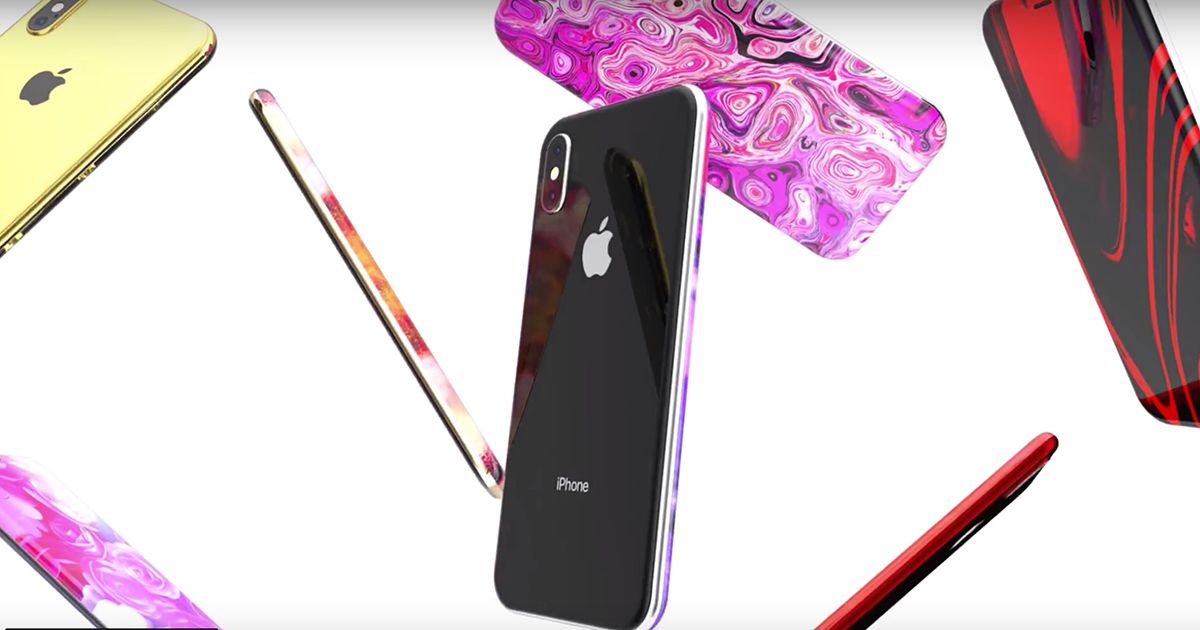Čo je adaptér Microsoft Virtual WiFi Miniport?
Videli ste na svojom notebooku adaptér Microsoft Virtual WiFi Miniport. zaujímalo vás, čo to je? Chceš vedieť, ako sa to tam dostalo alebo čo s tým robiť? Potrebujete to? Tiež by ste chceli vedieť, ako ho odstrániť zo zariadenia? Na konci tohto tutoriálu sa dozviete odpovede na všetky tieto otázky a ešte oveľa viac!

Adaptér pravdepodobne uvidíte pri kontrole sieťových pripojení v systéme Windows. Môže sa tiež zobraziť ako bezdrôtové sieťové pripojenie 2 a pod ním môže byť označený adaptér Microsoft Virtual WiFi Miniport. Jeden z dvoch virtuálnych sieťových adaptérov spoločnosti Microsoft sa potom môže použiť na pripojenie k bežnej bezdrôtovej sieti, zatiaľ čo druhý sa môže použiť na pripojenie k inej sieti, napríklad ad-hoc, alebo sa môže zmeniť na hotspot WiFi, ku ktorému sa môžu pripojiť používatelia iných sietí. do. Väčšina ľudí nevie presne, ako zmeniť virtuálny sieťový adaptér na Bezdrôtový prístupový bod aby ich počítač mohol byť použitý ako a WiFi hotspot . Existujú dva spôsoby, ktoré môžete ľahko použiť na to, aby sa adaptér Microsoft Virtual WiFi Mini Port Adapter stal bezdrôtovým prístupovým bodom pre ďalšie dva pripojené počítače.

resetovať aplikáciu Windows 10 mail
Čo je adaptér Microsoft Virtual WiFi Miniport:
Virtuálny adaptér WiFi Miniport od spoločnosti Microsoft existuje už od Windows 7. A funkcie na notebookoch a mobilných zariadeniach s kartami WiFi. Virtuálne WiFi je v zásade technológia, ktorá virtualizuje váš sieťový adaptér rovnakým spôsobom. VMWare virtualizuje celý váš operačný systém.
Po virtualizácii môžete v zásade prevádzať jeden fyzický bezdrôtový adaptér na dva virtuálne. To vám umožní pripojiť jeden virtuálny sieťový adaptér k vašej bežnej bezdrôtovej sieti. A druhý virtuálny adaptér použite na pripojenie k inej sieti. Napríklad ako sieť ad-hoc alebo na vytvorenie hotspotu WiFi. Umožňuje ostatným bezdrôtovým pripojením k zariadeniu so systémom Windows 7. Pretože by sa pripájali k normálnemu bezdrôtovému prístupovému bodu.
Jedná sa o virtuálny adaptér, ktorý umožňuje systému Windows rozdeliť sieť na dve. Buď funguje ako bezdrôtový most alebo hotspot WiFi. Sú užitočné, ak potrebujete rozšíriť bezdrôtové pripojenie. Alebo tiež poskytnite Wi-Fi pre ďalšie zariadenia, ale majú výkonovú réžiu.
Napríklad:
ak pripojíte svoj laptop k jedinému ethernetovému portu. Potom môžete svoj notebook zmeniť na bezdrôtový hotspot. Na pripojenie iných zariadení s cieľom získať prístup na internet. Sieťová karta sa môže súčasne pripojiť iba k jednej sieti. Spoločnosť Microsoft predstavila adaptér Microsoft Virtual WiFi Miniport na prekonanie tohto obmedzenia.
Ak ho necháte zapnuté, môže sa spomaliť vaše primárne bezdrôtové pripojenie. Pravdepodobne prichádza s malým výkonom a batériou tiež, ale pravdepodobne bude veľmi malá.
Potrebujem adaptér Microsoft Virtual Wifi Miniport?
Ak počítač používate ako hotspot WiFi alebo ako most pre iné zariadenia. Potom už nepotrebujete adaptér Microsoft Virtual WiFi Miniport. Spoločnosť Microsoft je skvelým nápadom, ale je užitočná iba v určitých situáciách. Pretože existuje sieťová réžia. To znamená, že je adaptér v prevádzke. Jeho deaktiváciou môžete dosiahnuť marginálny nárast výkonu siete.
Ak už máte bezdrôtovú sieť. A nepredstavujete si, že by ste svoj laptop alebo zariadenie používali ako bezdrôtový prístupový bod. Potom je nepravdepodobné, že by ste ho potrebovali spustiť.

Ako vypnúť?
Ak ste si istí, že to nepotrebujete. Potom trvá iba necelú minútu deaktivácia hostenej siete, ktorú poskytuje, a odstránenie zariadenia. Zakázanie je virtuálne, preto ide iba o zmenu konfigurácie.
Ak chcete, aby bola zmena trvalá, môžete adaptér vypnúť alebo odstrániť ovládač. Vypnutie vám dáva príležitosť použiť ho neskôr, ak si myslíte, že by ste to mohli potrebovať.
Kroky, ktoré musíte dodržať, aby ste ho vypli:
- Otvorte okno príkazového riadku ako správca.
- Potom zadajte príkaz „netsh WLAN stop hostednetwork“ a stlačte kláves Enter. Týmto sa vypne hostená sieť
- Zadajte príkaz „netsh WLAN set hostednetwork mode = disallow“ a stlačte kláves Enter. Toto zastaví Windows v reštartovaní hostenej siete.
Túto metódu môžete použiť na jej deaktiváciu. Samotné toto stačí na jej deaktiváciu. Už sa nebude zobrazovať vo vašich sieťových pripojeniach a už nebude zaberať žiadnu z vašich sietí.
Kroky na úplné odstránenie sú nasledovné:
- Otvorte okno príkazového riadku ako správca.
- Zadajte „net start VirtualWiFiService „ a stlačte kláves Enter.
- Potom otvorte Ovládací panel a Centrum sietí.
- Pravým tlačidlom myši kliknite na adaptér Microsoft Virtual WiFi Miniport a vyberte položku Vlastnosti.
- Vo vyskakovacom okne vyberte možnosť Odinštalovať a postupujte podľa pokynov sprievodcu.
- Potom zadajte „net stop VirtualWiFiService“ a stlačte kláves Enter.
- Zadajte „VirtualWiFiSvc.exe - odstrániť“ a stlačte kláves Enter.
Tento proces umožňuje službu, aby sme mohli odstrániť ovládač a zariadenie. A potom deaktivuje a potom odstráni spustiteľný súbor, aby ho nebolo možné znova spustiť. Toto je relevantnejšie, ak viete, že na svojom zariadení nebudete potrebovať adaptér Microsoft Miniport. Ak si to rozmyslíte neskôr. Ovládač si však môžete kedykoľvek znova stiahnuť priamo z Microsoftu alebo z webu dodávateľa zariadenia.
Takže teraz viete, čo je Virtuálny adaptér WiFi Miniport a dúfajme, že vám bude vyhovovať! Ak nie, môžete ho kedykoľvek deaktivovať pomocou ovládacieho panela. Správca zariadení a jeho deaktivácia v časti Sieťové radiče. Užite si to!
Pozri tiež: Discord Roles: Pridanie, správa a odstránenie roly